MP3'ün dosya boyutu herkes için bir sorun haline geldi; birden fazla MP3 ses dosyasına dayanarak, yüksek örnekleme hızı ve bit hızı nedeniyle boyutlarının gözle görülür şekilde önemli olduğunu görebiliriz. Ancak, daha fazla MP3 müziği depolayabilmeniz ve cihazınızda keyfini çıkarabilmeniz için MP3 boyutunu küçültmek için bit hızını ve örnekleme hızını düşürmek için Audacity'yi kullanabilirsiniz. Dosya boyutunu küçültme yetenekleri nedeniyle, bunu yapmanın yollarını tartışacağız. Audacity'de MP3 boyutunu küçültün Bu makalede. Bu nedenle, bunu bilmek için bu blogu okumaya devam etmelisiniz.

Audacity'de MP3 dosya boyutunu nasıl küçülteceğinizi açıklamadan önce, düzenleyiciyi önce masaüstünüze indirmeniz daha iyi olur. Masaüstünüz için doğru yazılımı indirmek için audacityteam.org'un resmi web sitesine gidin. Bundan sonra, bu aracı kullanarak MP3 dosya boyutunu küçültmek için hangi yolu izlemeniz gerektiğini seçebilirsiniz.
MP3 dosyanızın örnekleme hızını azaltarak dosya boyutunu küçültebilirsiniz. Audacity örnek hızı değiştirici ile dosya boyutunu orijinal boyuttan daha küçük yapmak için örnek hızını kolayca değiştirebilir ve en düşük değere ayarlayabilirsiniz. Ancak, ses bant genişliğini bir kez düşürdüğünüzde MP3 çıkışının daha da kötüleşme olasılığının olduğunu hatırlamanız daha iyi olur. Dosya boyutunu düşürmeye yardımcı olsa da, kötü kalitede sesten kaçınmak için örnekleme hızını en düşük düzeye indirmemek daha iyidir.
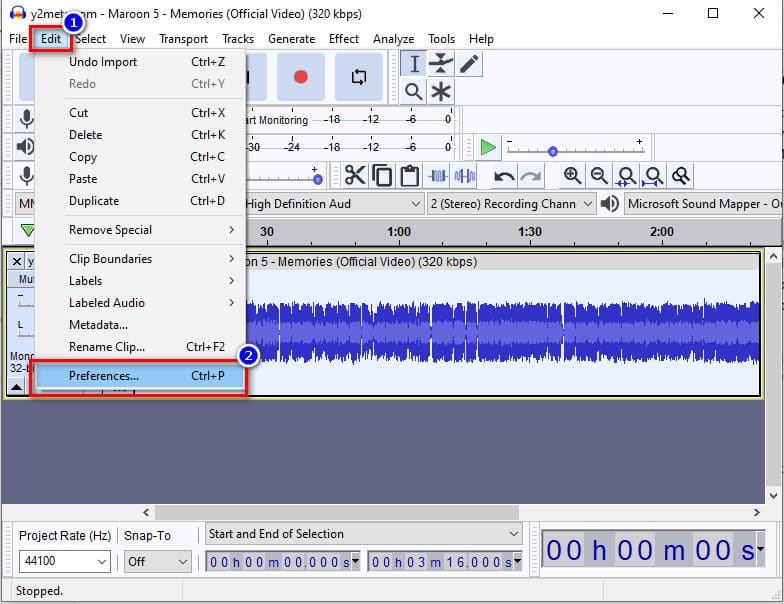
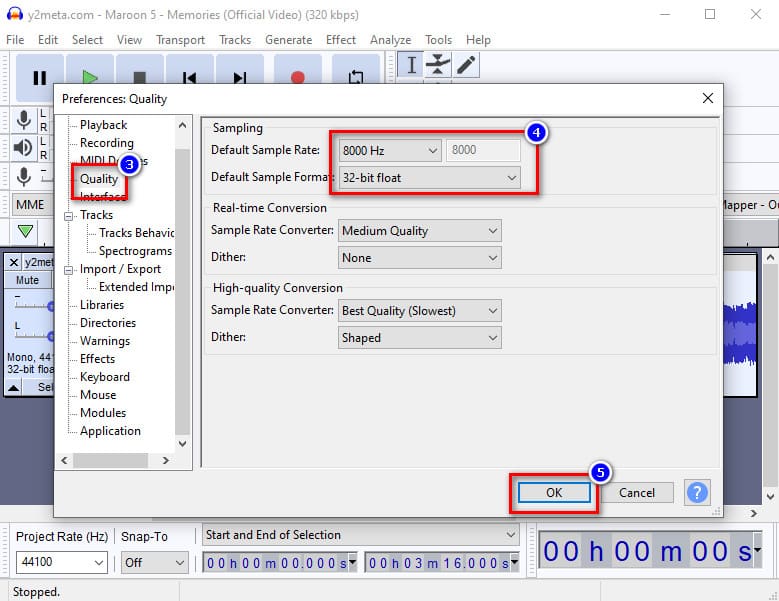
Audacity'de MP3 boyutunu küçültmek için sesin bit hızını değiştirmeyi deneyebilirsiniz. Bit hızı, sahip olduğunuz her MP3 dosyasına veya herhangi bir ses dosyasına ayrılan verileri belirleyendir. Çoğu ses dosyasının bit hızı daha yüksektir, bu da kalitelerinin de daha yüksek olduğunu gösterir. Burada, ses dosyanızın bit hızını 320 kbps ile 8 kbps arasında değiştirebilirsiniz. Bu nedenle, boyutu küçültmek için Audacity'deki bit hızını değiştirmek istiyorsanız aşağıdaki adımı izleyin.
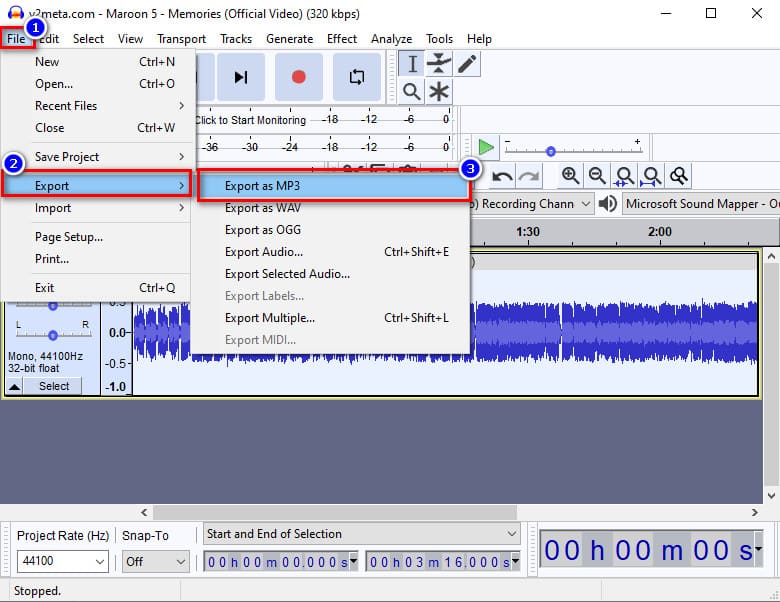
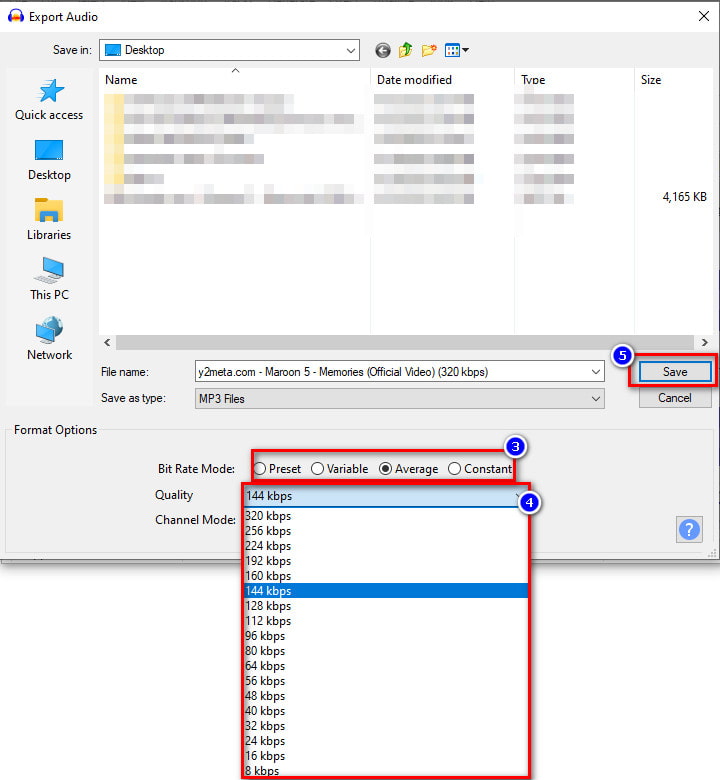
Stereo'yu Mono'ya dönüştürmek, iki sinyal birleştirildiğinden dosya boyutunu küçültmenize yardımcı olabilir. Yine de, MP3 sesinin derinliği orijinal stereo tipi ile aynı olmayabilir, ancak dosya boyutu daha küçük olacaktır. Ancak buraya yükleyeceğiniz sesin iki farklı sinyal kullandığından emin olun çünkü aksi takdirde adımlar stereo dosya boyutunu küçültmenize yardımcı olmayacaktır. Audacity'de mp3 dosya boyutunu küçültmek için aşağıda eklediğimiz adımları izleyerek stereoyu monoya dönüştürmeyi deneyebilirsiniz.
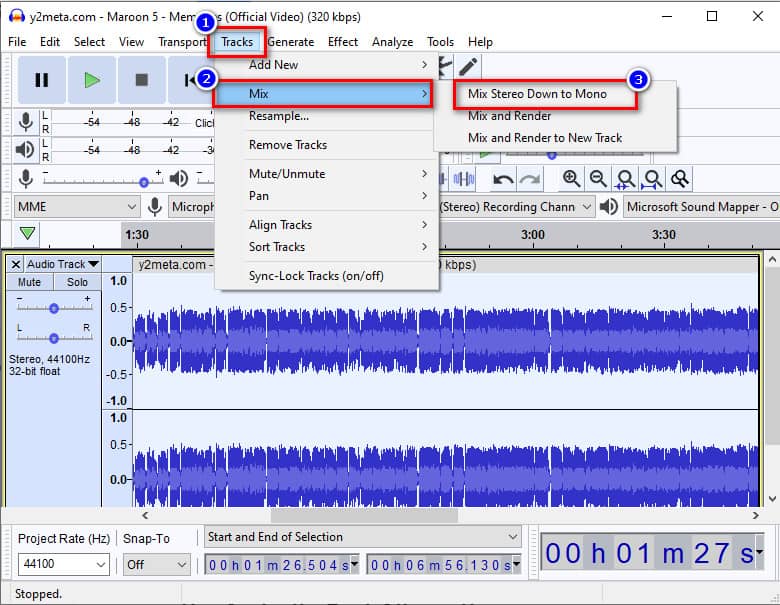
Ses düzenleyici MP3 dosya boyutunu daha küçük bir sürüme değiştirmenize yardımcı olsa da, Audacity'de mp3 dosya boyutunu küçültme yolları MP3 dosyasını sıkıştırmak için yeterli değildir. Ama eğer kullanırsan Aiseesoft Video Converter Ultimate, sizi temin ederiz ki ses dosyasını sıkıştırma çok daha küçük hale geldi, ancak kalite hala aynı. Bu nihai yazılım, orijinal yüksek kaliteyi etkilemeden MP3 dosyalarınızı istediğiniz dosya boyutuna sıkıştırma görevini kolayca yerine getirebilir. Audacity gibi profesyonel editörler bile, dosyayı bu şekilde sıkıştırmada mükemmel bir iş çıkaramazlar.
Aiseesoft, sıkıştırmayla ilgili çok sayıda talep nedeniyle MP3 dosyasının sıkıştırılmasını bir sonraki düzeye taşıyor; işlemesi Audacity'den bile daha hızlıdır. Bu denemede birçok kompresör başarısız olabilir, ancak nihai aracı kullanırsanız, bunu kullanıyorsanız yanlış bir şey olamaz. Sahip olduğunuz MP3 dosyasını küçültmek için bu mükemmel yazılımı kullanmak ister misiniz? Öyleyse, dosyanın herhangi bir zamanda sıkıştırıldığından emin olmak için buraya eklediğimiz adım adım öğreticiyi takip edebilirsiniz.
%100 Güvenli. Reklamsız.
%100 Güvenli. Reklamsız.
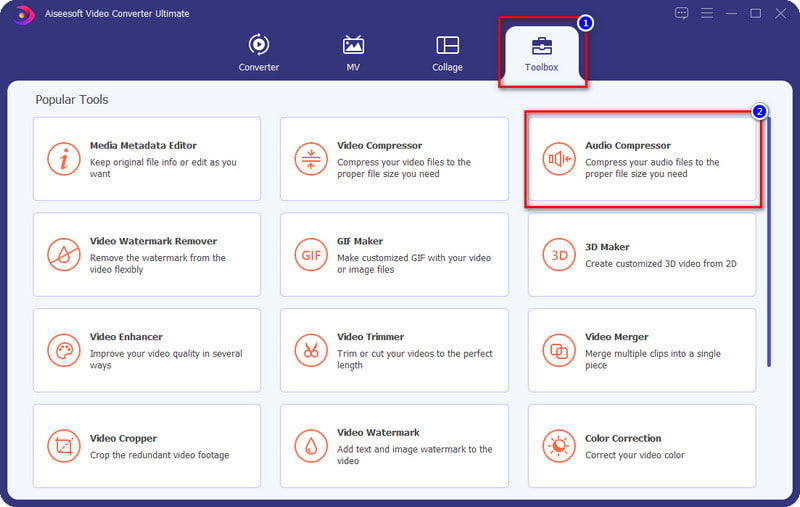
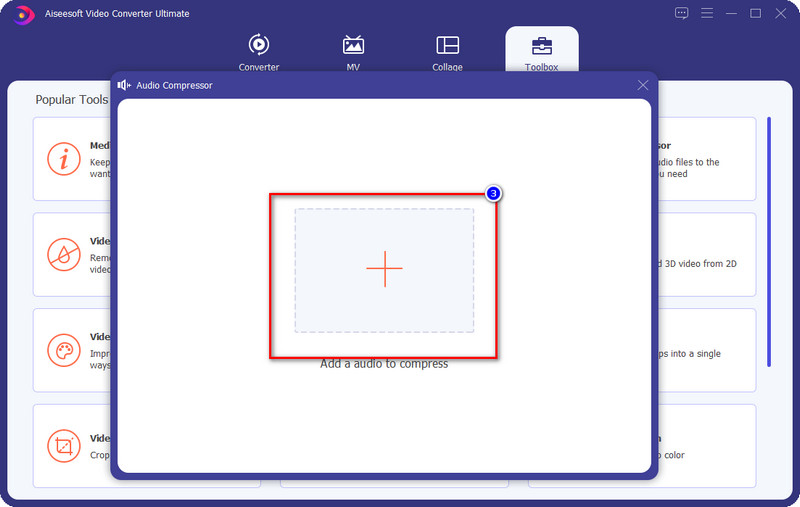
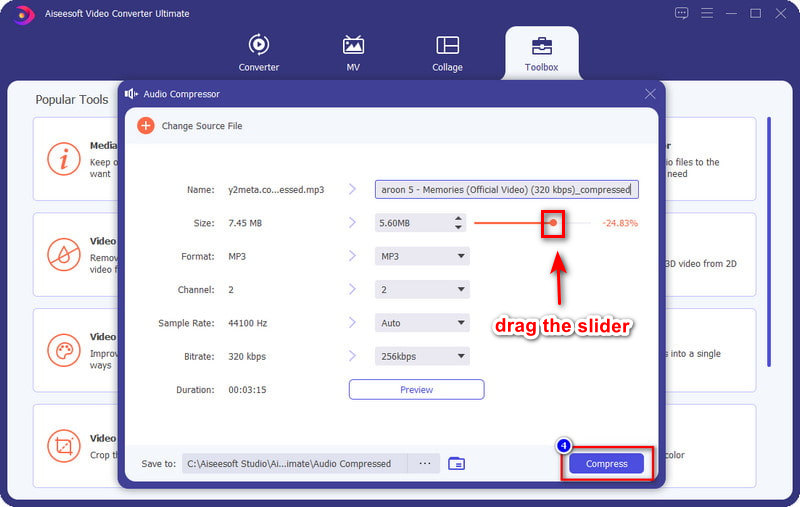

MP3 dosyalarınızı sıkıştırmak için hepsi bu kadar. Ayrıca, size izin verir MP4 sıkıştır veya diğer video dosyalarını kolayca.
Audacity'de sıkıştırmak için ayarlayabileceğim önerilen bit hızı nedir?
Audacity'de sıkıştırmanız gereken MP3 dosyasının bit hızını ayarlamaya karar verirseniz, ses dosyasının bit hızını 144 kbps'ye ayarlamak daha iyidir; Bundan daha aşağı giderseniz, kalitenin kaybolması için büyük bir şans var.
Audacity'de dosya boyutunu küçültmek için MP3 kodlayıcımı değiştirebilir miyim?
Boyutta çok küçük bir değişiklik olabilir, ancak MP3 dosyasını Audacity'de sıkıştırmaz. Bunu yapmak için Control + A tuşlarına basın, ardından Dosyaya gidin; Altında Dışa Aktar'ı bulun ve Çoklu Dışa Aktar'a gidin, kodlamayı istediğiniz gibi değiştirir ve MP3 dosyasını kaydetmek için Dışa Aktar'a tıklayın.
Audacity'de MP3 bit hızını değiştirdikten sonra neden çatlama duyuyorum?
MP3'ünüz düşük bit hızına ayarlanmışsa, aniden en yüksek bit hızına çevirirsiniz, seste çatlama olur. Bunu biraz değiştirerek önleyebilirsiniz, ancak en yükseğe gitmeyin.
Sonuç
Audacity'de MP3 boyutunu küçültmenize hangi yolun yardımcı olacağını düşünüyorsunuz? Bu makale sorunu çözmenize yardımcı oluyorsa, bu makaleden memnun kaldıysanız bize aşağıdan beş yıldız verebilirsiniz. Karşılaşabileceğiniz diğer sorunları çözmek için yazdığımız başka bir ilgili makaleyi okuyabilirsiniz.

Video Converter Ultimate, videoları ve müziği 1000 formatta ve daha fazlasında dönüştürmek, geliştirmek ve düzenlemek için mükemmel bir video dönüştürücü, düzenleyici ve geliştiricidir.
%100 Güvenli. Reklamsız.
%100 Güvenli. Reklamsız.